本文主要是介绍双缓冲技术绘图原理及简单的VC实现,希望对大家解决编程问题提供一定的参考价值,需要的开发者们随着小编来一起学习吧!
为了增加自己对双缓冲绘图技术的理解,简要做个笔记(以Windows为例):
1、Windows 绘图原理
我们在 Windows 环境下看到各种元素,如菜单、按钮、窗口、图像,从根本上说,都是“画”出来的。这时的屏幕,就相当于一块黑板,而 Windows 下的各种 GDI 要素,如画笔、画刷等,就相当于彩色粉笔了。我们在黑板上手工画图时,是一笔一划的,电脑亦然。只不过电脑的速度比手工快的太多,所以在我们看起来好像所有的图形文字都是同时出现的。
2、普通绘图方式的局限
上述绘图方式我们暂且称之为普通绘图方式吧。虽然这种方式能满足相当一部分的绘图需要,但是当要绘制的对象太复杂,尤其是含有位图时,电脑便力不从心了。这时的画面会显示的很慢,对于运动的画面,会给人“卡”住了的感觉,总之一个字:不爽。
3、解决之道:双缓冲
双缓冲的原理可以这样形象的理解:把电脑屏幕看作一块黑板。首先我们在内存环境中建立一个“虚拟“的黑板,然后在这块黑板上绘制复杂的图形,等图形全部绘制完毕的时候,再一次性的把内存中绘制好的图形“拷贝”到另一块黑板(屏幕)上。采取这种方法可以提高绘图速度,极大的改善绘图效果。下面是原理图:
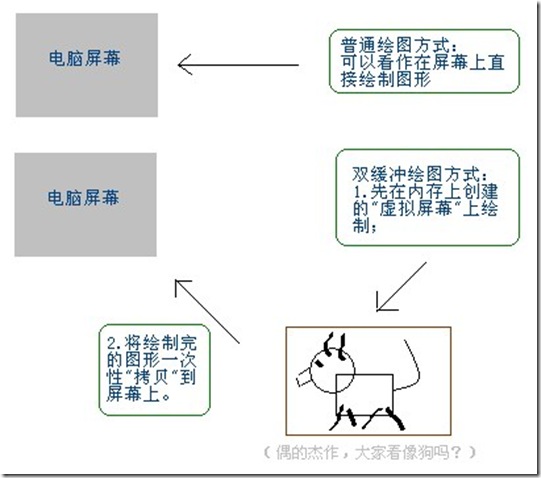
实现过程如下:
1、在内存中创建与画布一致的缓冲区
2、在缓冲区画图
3、将缓冲区位图拷贝到当前画布上
4、释放内存缓冲区
相关的VC函数:
1)、为屏幕 DC 创建兼容的内存DC:CreateCompatibleDC()
if(!m_dcMemory.CreateCompatibleDC(NULL)) // CDC m_dcMemory;
{ ::PostQuitMessage(0);
} 2)、创建位图:CreateCompatibleBitmap()
m_Bmp.CreateCompatibleBitmap(&m_dcMemory, rt.Width(), rt.Height()); // CBitmap m_Bmp;
3)、把位图选入设备环境:SelectObject(),可以理解为选择画布
::SelectObject(m_dcMemory.GetSafeHdc(), m_Bmp);
4)、把绘制好的内存图形“拷贝“到屏幕上:BitBlt()
pdcView->BitBlt(0, 0, rt.Width(), rt.Height(), &m_dcMemory, 0, 0, SRCCOPY);
这篇关于双缓冲技术绘图原理及简单的VC实现的文章就介绍到这儿,希望我们推荐的文章对编程师们有所帮助!




